Excelで作るときのセル範囲・関数・条件付き書式・プルダウン設定までステップバイステップで完全解説します。社長や経営層向けにそのまま使える設計です。
Excel作成ステップ(完全具体例)
1. シート構成
| シート名 | 用途 |
|---|
| 入力シート | 社長・担当者が回答入力 |
| 集計シート | 優先度順・カテゴリ別改善策自動整理 |
| グラフシート | 可視化(円グラフ・棒グラフ・ガントチャート) |
| 進捗管理 | 改善施策の担当者・期限・ステータス管理 |
2. 入力シートの設定
A. 列構成とセル範囲例
| 列 | 名称 | セル例 | 入力形式 | 関数・設定 |
|---|
| A | カテゴリ | A2:A100 | プルダウン | データ→入力規則→リスト:「業務,財務,顧客,IT,組織,戦略」 |
| B | 質問 | B2:B100 | 固定質問 | 手入力 or コピー貼付 |
| C | 回答 | C2:C100 | 自由入力 | ー |
| D | 補足メモ | D2:D100 | 任意 | ー |
| E | 優先度 | E2:E100 | プルダウン | データ→入力規則→リスト:「高,中,低」 |
| F | 改善策アイデア | F2:F100 | 任意 | ー |
| G | 優先度数値 | G2:G100 | 自動計算 | =IF(E2="高",3,IF(E2="中",2,IF(E2="低",1,0))) |
B. 条件付き書式(優先度色分け)
- E2:E100を選択
- ホーム→条件付き書式→新しいルール→「セルの値」
- 「等しい」「高」→赤
- 「等しい」「中」→黄色
- 「等しい」「低」→緑
3. 集計シートの設定
A. 優先度順一覧
=SORT(入力シート!A2:F100,入力シート!G2:G100,-1)
- G列の優先度数値で降順 → 高優先事項が自動で上に表示
B. カテゴリ別集計(ピボットテーブル)
- データ範囲:入力シート!A1:G100
- 挿入→ピボットテーブル
- 行:カテゴリ
- 値:件数(カテゴリごとの件数)、平均優先度(G列使用)
- 結果:カテゴリ別の課題件数と平均優先度を可視化
C. 改善策リスト化(優先度高のみ抽出)
- F列の改善策アイデア列から優先度高のみ抽出、重複除去:
=UNIQUE(FILTER(入力シート!F2:F100,入力シート!G2:G100=3))
4. グラフシート設定
A. 優先度分布(円グラフ)
- データ範囲:入力シートのE列
- 挿入→円グラフ → 高・中・低の件数割合を表示
B. カテゴリ別改善件数(棒グラフ)
- データ範囲:ピボットテーブルのカテゴリ別件数
- 挿入→棒グラフ → カテゴリごとの課題件数を視覚化
C. ガントチャート風(進捗管理連動)
- 進捗管理シートの期限・ステータス列を条件付き書式で色分け
- 期限切れ未完了 → 赤
- 完了済み → 灰色
5. 進捗管理シート設定
| 列 | 名称 | セル例 | 入力形式 |
|---|
| A | 改善策 | A2:A100 | 集計シートのF列からコピー |
| B | 担当者 | B2:B100 | 自由入力 |
| C | 期限 | C2:C100 | 日付入力 |
| D | ステータス | D2:D100 | プルダウン:未着手・進行中・完了 |
| E | 完了チェック | E2:E100 | チェックボックス挿入 |
条件付き書式
- D列 = 完了 → 灰色
- 期限切れかつ未完了 → 赤
6. 自動化ポイント
- 入力シート更新 → 集計シート・グラフシートは自動更新
- 優先度順並び替え → SORT関数
- 改善策リスト自動生成 → FILTER + UNIQUE
- カテゴリ別集計 → ピボットテーブル
- 進捗可視化 → 条件付き書式+ガントチャート
7. 拡張アイデア
- 改善策アイデア列をGPT連携 → 提案文章化・優先度評価
- 入力補助:よくある課題/改善策ドロップダウン
- ダッシュボード化:グラフ+集計表を1画面にまとめる
💡 完成イメージ
- 社長・担当者は簡単入力
- Excelが自動で優先度順・カテゴリ別整理
- 改善策リスト化・グラフ可視化・進捗管理まで1ファイルで完結
- AIやIT活用候補も整理可能
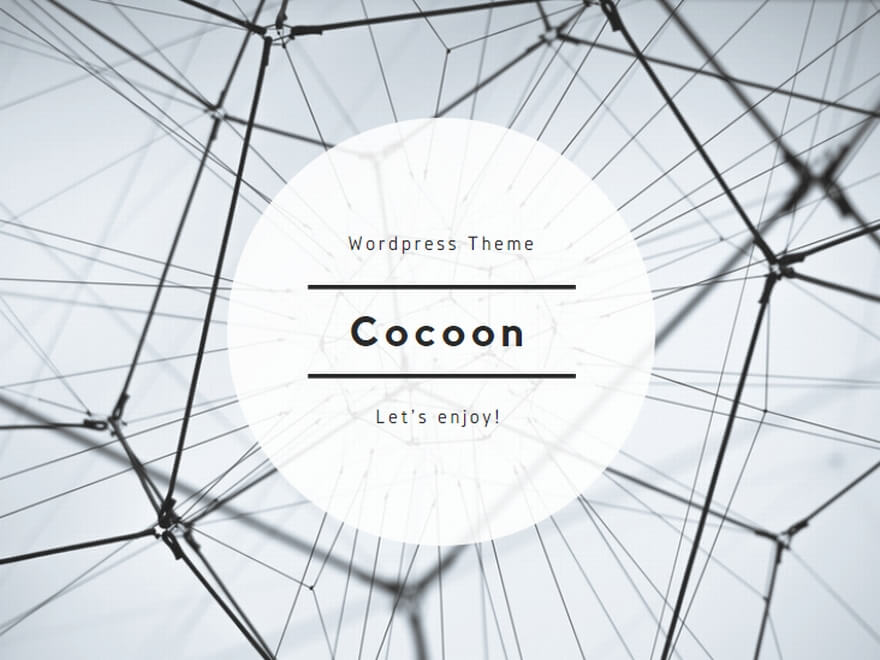
コメント